Désinstaller un logiciel Adobe sans se connecter — guide complet
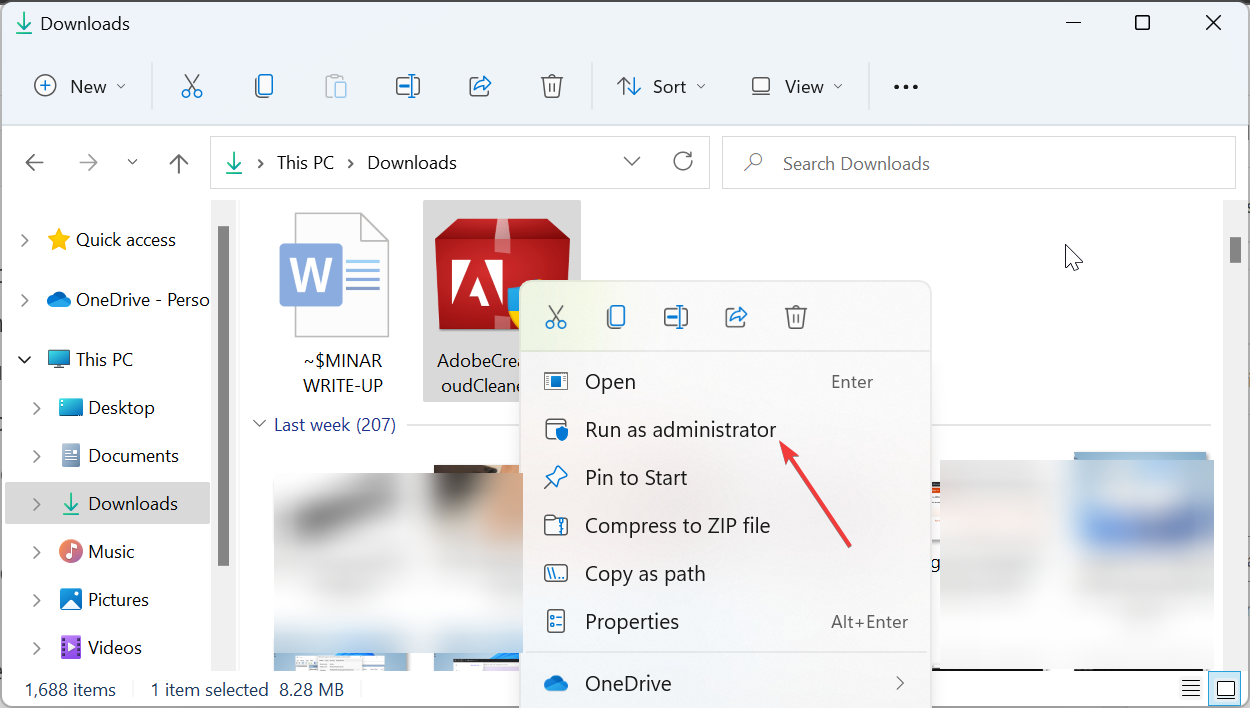
Vous pouvez supprimer un logiciel Adobe même sans vous connecter en utilisant l’outil officiel Adobe Creative Cloud Cleaner, les options système de Windows (Panneau de configuration ou Paramètres) ou un désinstalleur tiers. Suivez la checklist de préparation et les étapes de dépannage si la suppression échoue.
Pourquoi Adobe refuse parfois la désinstallation
Adobe demande parfois une connexion pour vérifier et désactiver une licence liée à votre compte. La désactivation empêche les dépassements d’activations sur plusieurs appareils. Sans connexion, l’application ne peut pas confirmer l’identité et bloquera certaines opérations de gestion de licence.
Définition brève: «Désactivation» — action qui indique à Adobe que le logiciel n’est plus actif sur cet appareil.
Comment désinstaller complètement un logiciel Adobe hors ligne
Vous trouverez ci-dessous quatre méthodes fiables, du plus sûr (outil officiel) aux alternatives système et aux solutions tierces.
1. Utiliser l’outil Adobe Creative Cloud Cleaner
- Téléchargez l’outil Adobe Creative Cloud Cleaner depuis le site officiel d’Adobe.
- Dans l’Explorateur de fichiers, faites un clic droit sur le fichier téléchargé et choisissez Exécuter en tant qu’administrateur. Si l’option n’apparaît pas, double-cliquez pour lancer le fichier.
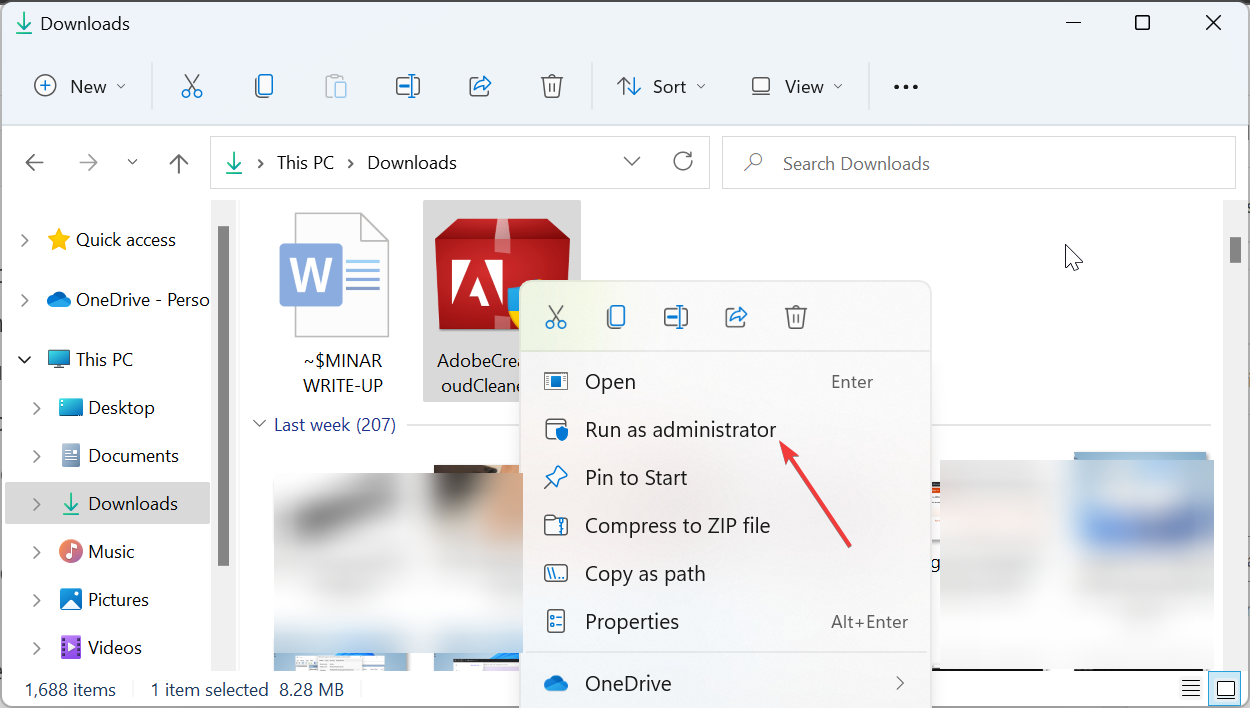
- Choisissez votre langue en appuyant sur la lettre correspondante (par exemple «e» pour English) puis appuyez sur Entrée.
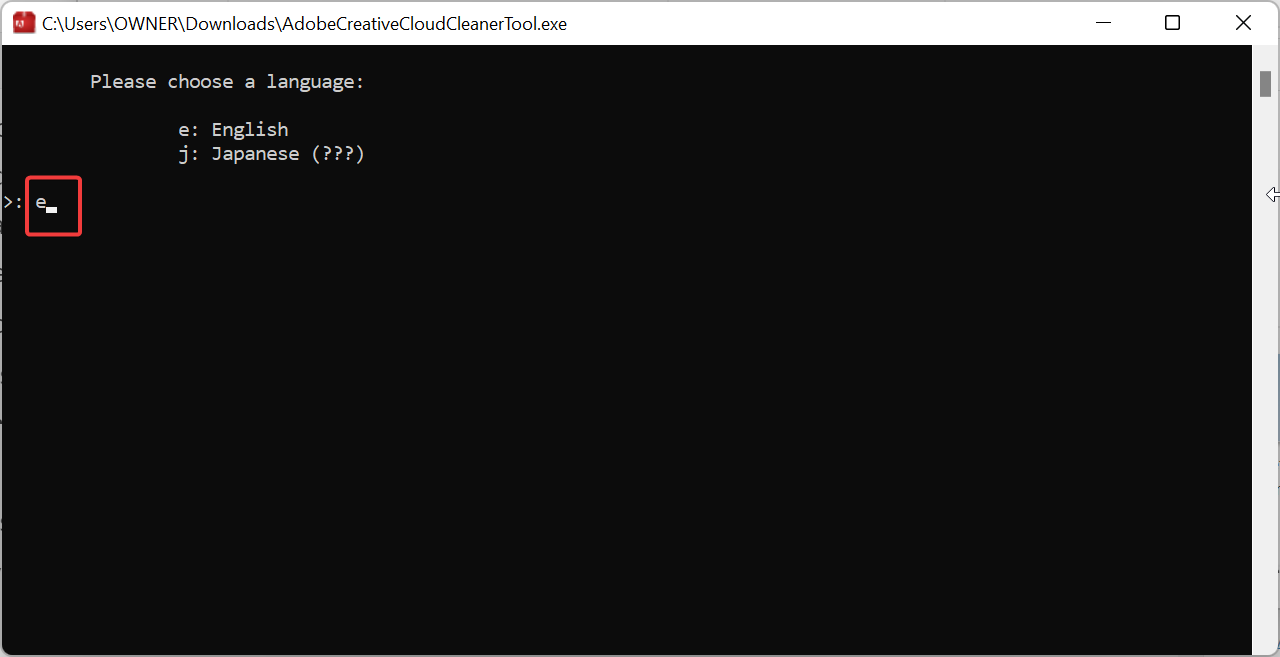
- Appuyez sur Y pour accepter le contrat de licence utilisateur final (EULA) et confirmez avec Entrée.
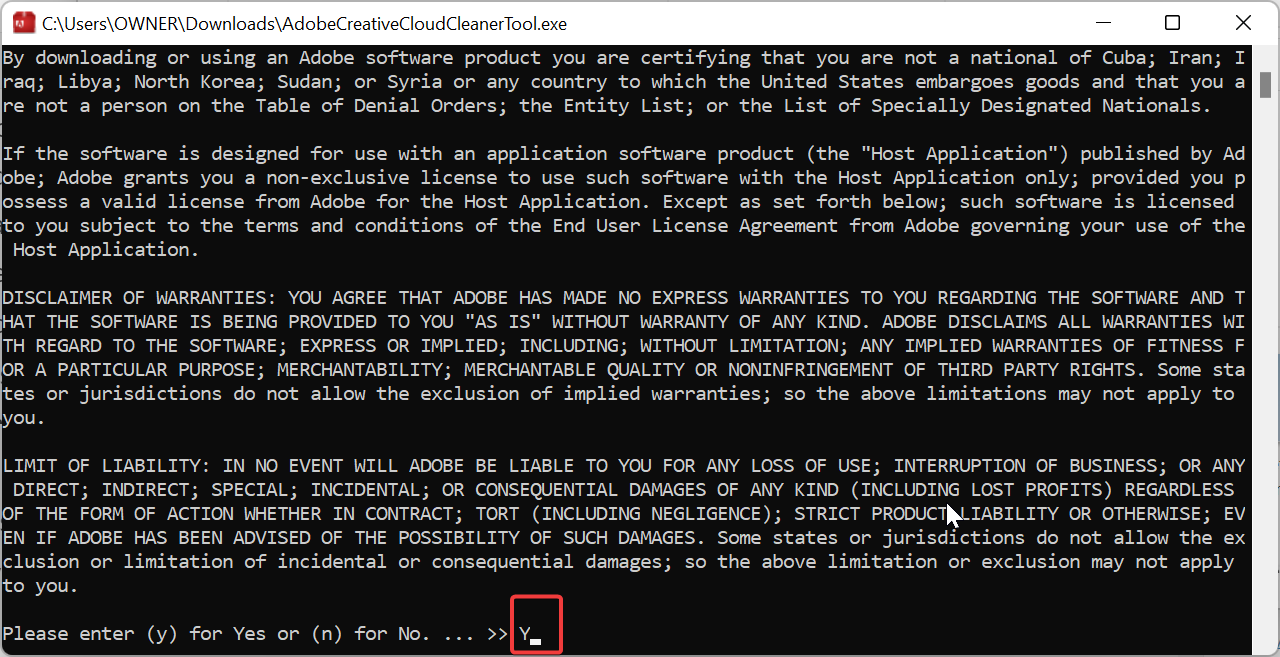
- Sélectionnez le type de produit Adobe à supprimer en saisissant le numéro correspondant, puis validez avec Entrée.
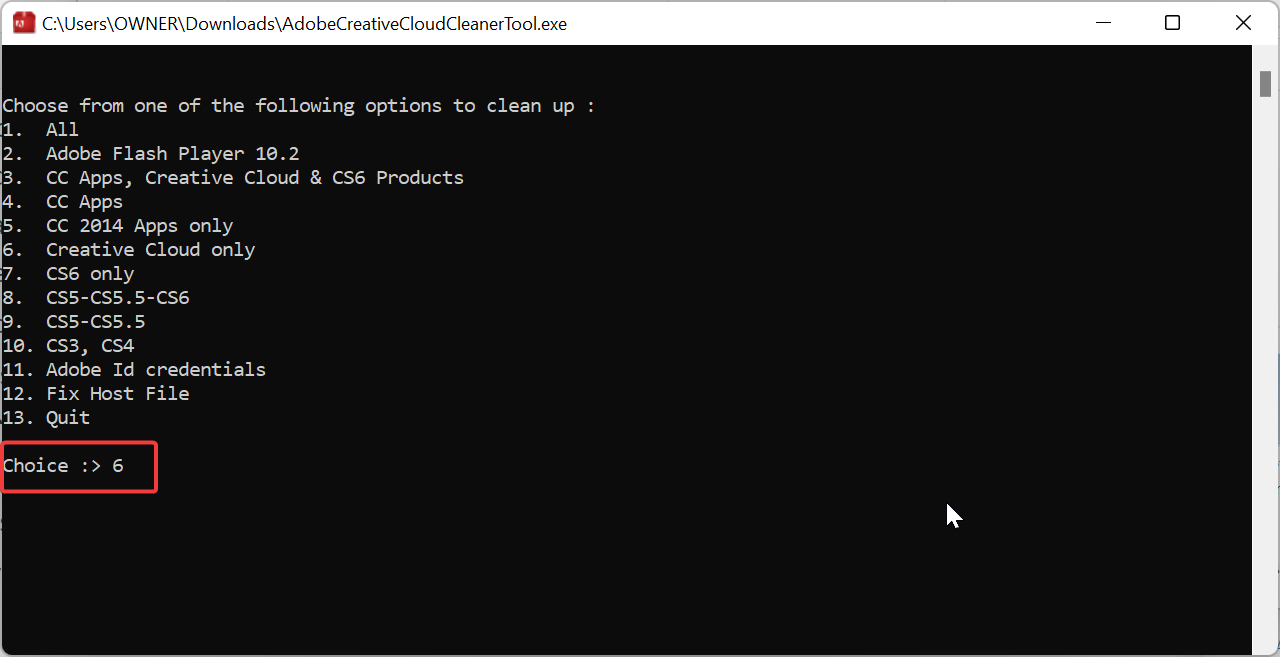
- Choisissez ensuite le numéro exact de l’application à désinstaller.
- Appuyez sur Y pour confirmer la suppression et validez.
- Attendez le message indiquant que l’opération est terminée avec succès, puis appuyez sur Entrée.
- Redémarrez votre PC pour finaliser la suppression.
Important: l’outil Cleaner supprime les fichiers locaux, les composants et certaines préférences. Il ne peut pas désactiver une licence sur les serveurs Adobe si l’opération nécessite une identification de l’utilisateur. Dans ce cas, la réactivation sur un nouvel appareil peut être limitée jusqu’à ce qu’Adobe synchronise l’état des licences.
Notes: conservez une copie du programme d’installation si vous prévoyez une réinstallation ultérieure.
2. Utiliser le Panneau de configuration
- Appuyez sur les touches Windows + R, tapez control et cliquez sur OK.
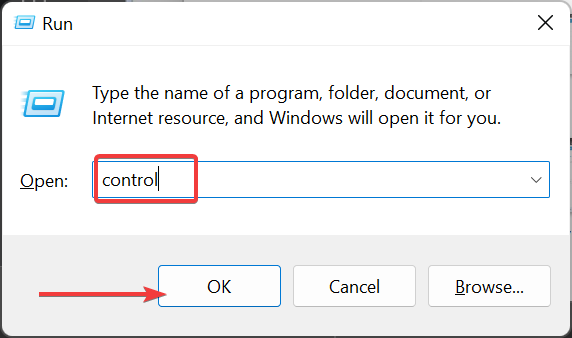
- Dans Programmes, cliquez sur Désinstaller un programme.
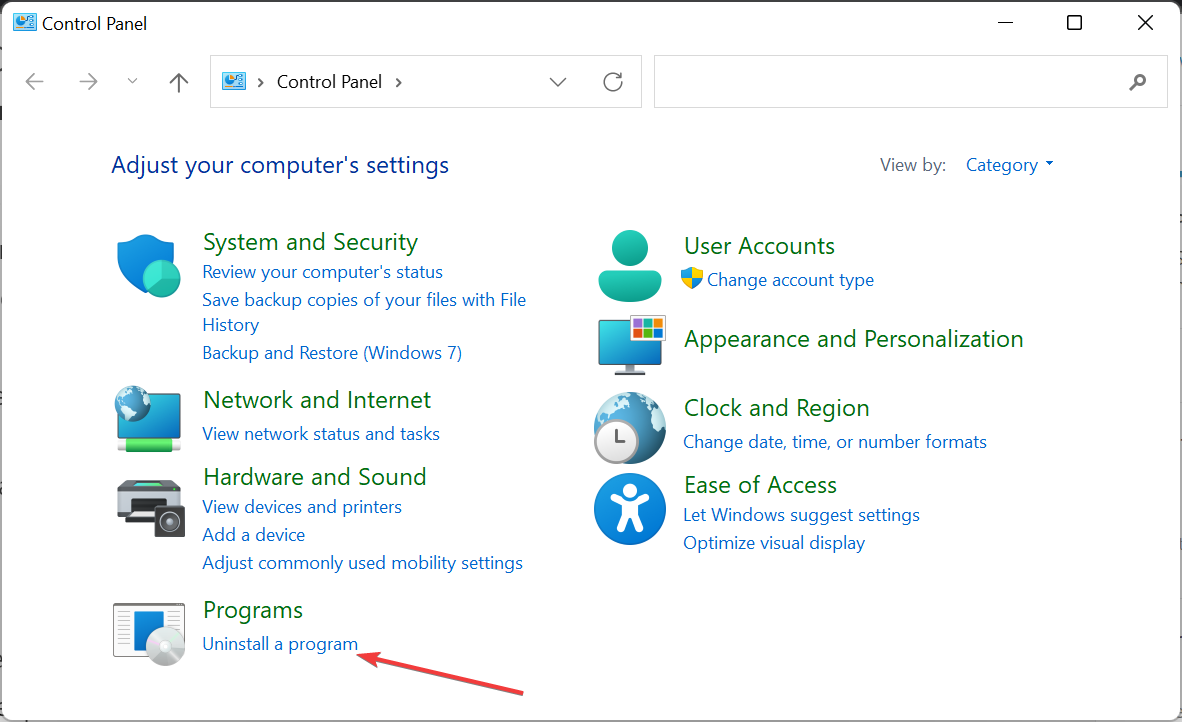
- Faites un clic droit sur Adobe Creative Cloud ou sur le produit Adobe concerné, puis sélectionnez Désinstaller.
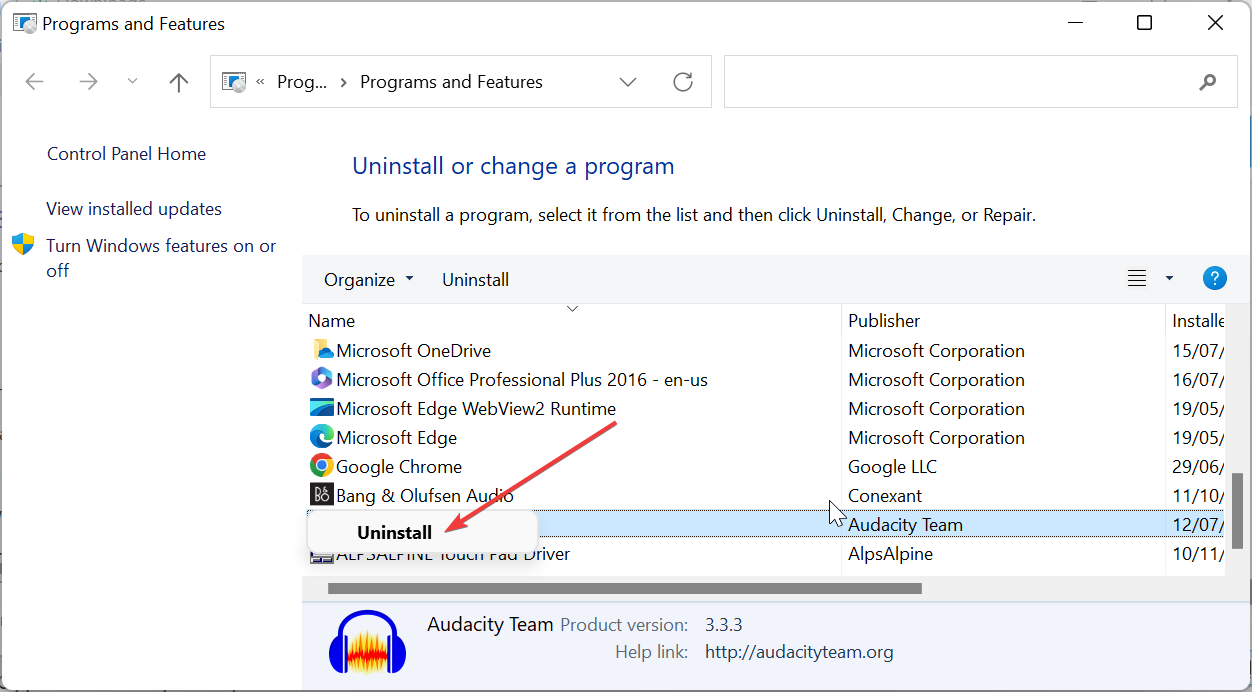
- Suivez les instructions à l’écran pour terminer la désinstallation.
Astuce: cette méthode contourne souvent les demandes de connexion, car elle utilise la fonctionnalité standard de Windows pour retirer les programmes.
3. Utiliser l’application Paramètres de Windows
- Ouvrez les Paramètres avec les touches Windows + I et sélectionnez Applications dans le volet de gauche.
- Dans Applications et fonctionnalités, recherchez Adobe Creative Cloud ou le produit concerné.
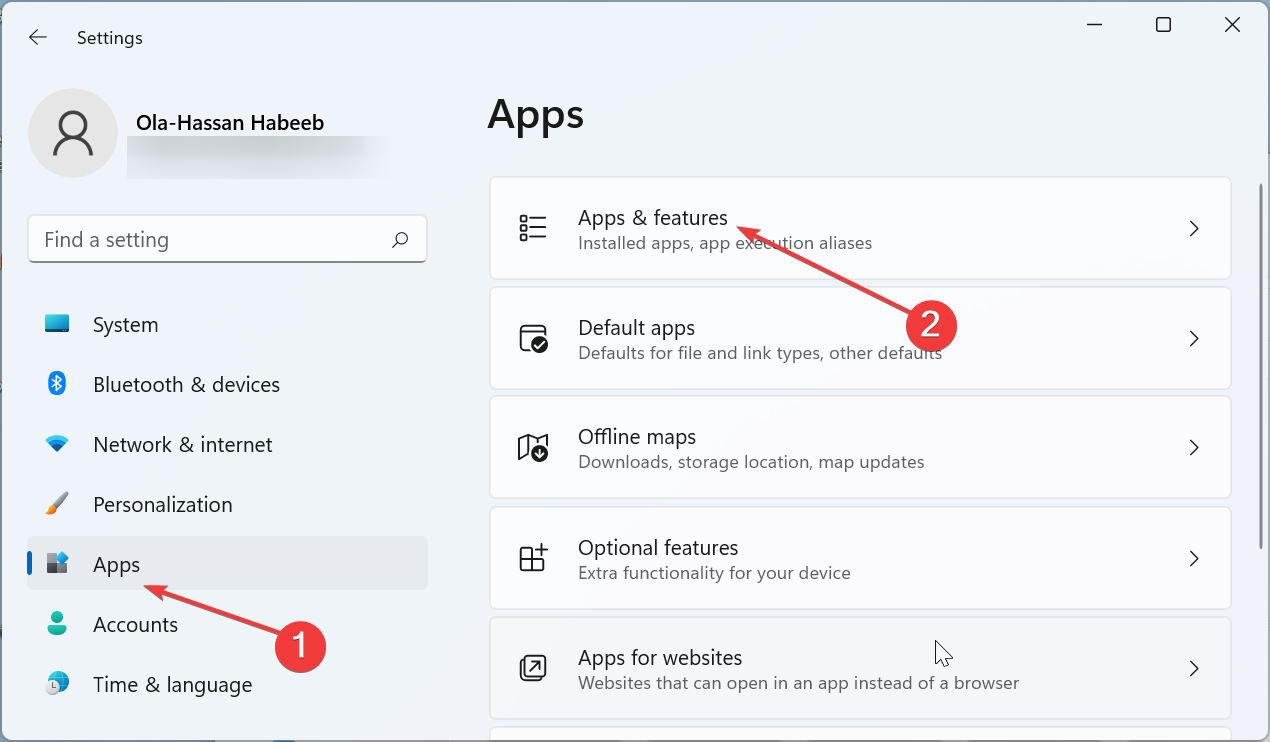
- Cliquez sur les trois points verticaux à côté de l’entrée Adobe.
- Sélectionnez Désinstaller et suivez l’assistant.
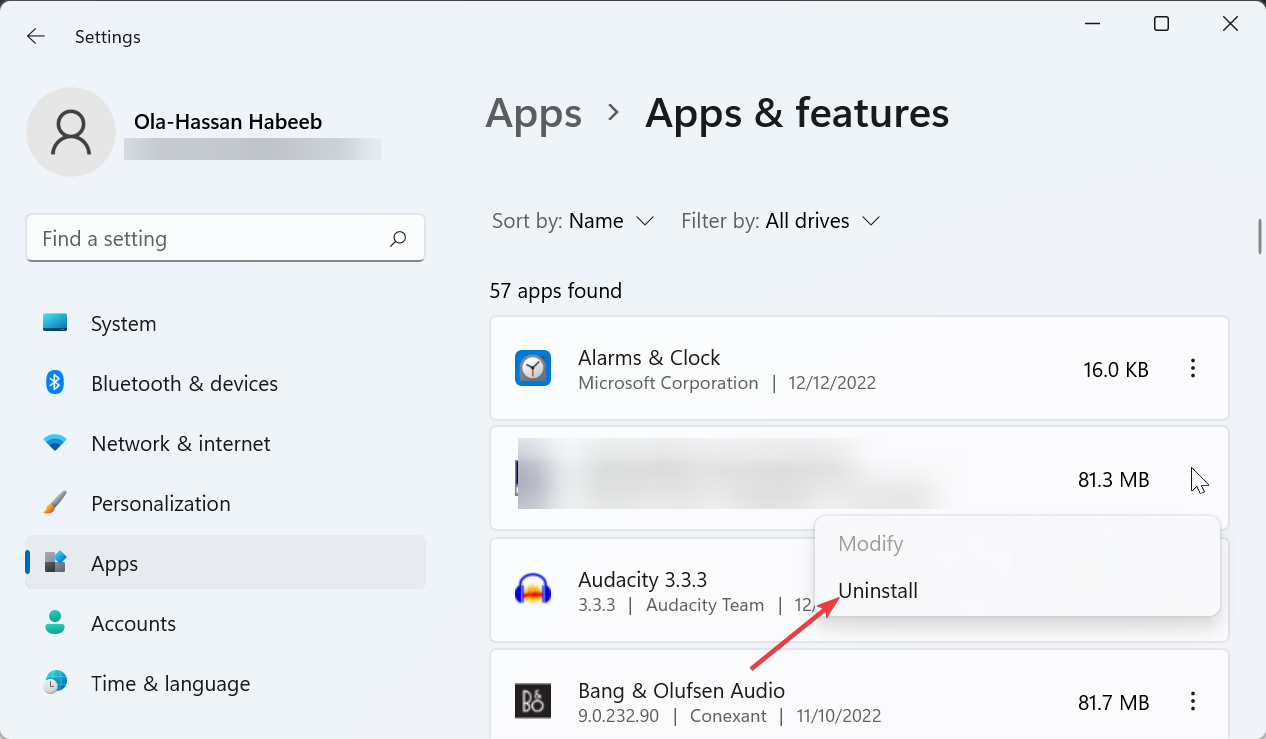
Cette méthode permet également de contourner la plupart des écrans de connexion et de procéder à une désinstallation propre.
4. Utiliser un désinstalleur tiers
Si les méthodes précédentes échouent, un logiciel tiers spécialisé (ex. Revo Uninstaller, IObit Uninstaller) peut forcer la suppression des fichiers et nettoyer les clés de registre laissées par Adobe.
Important: choisissez un utilitaire réputé et vérifiez les avis. Faites une sauvegarde (point de restauration système) avant toute suppression forcée.
Contre‑exemples et quand ça peut échouer
- Si Adobe demande explicitement l’authentification pour déverrouiller certaines fonctionnalités protégées par licence, la suppression locale ne mettra pas à jour l’état de licence sur les serveurs. Vous pourriez être limité lors d’une réinstallation.
- Sur des machines gérées (PC d’entreprise), des politiques de sécurité ou des outils de gestion centralisée peuvent empêcher la désinstallation. Contactez l’administrateur IT.
- Si des processus Adobe restent actifs, Windows peut refuser la suppression. Fermez tous les processus Adobe via le Gestionnaire des tâches avant d’essayer.
Approches alternatives et bonnes pratiques
- Avant toute opération, déconnectez et sauvegardez vos projets et préférences importants.
- Exportez vos paramètres et bibliothèques Creative Cloud si possible.
- Créez un point de restauration système avant d’utiliser des outils externes.
- Si vous avez perdu le mot de passe, essayez la récupération via la page de compte Adobe. La suppression locale reste possible, mais la gestion des licences nécessite l’accès au compte.
Checklist selon le rôle
- Utilisateur final:
- Sauvegarder les fichiers de travail.
- Fermer toutes les apps Adobe.
- Tenter Panneau de configuration ou Paramètres.
- Administrateur IT:
- Vérifier les GPO ou profils MDM.
- Utiliser l’outil Cleaner en mode administrateur.
- Documenter l’opération pour la gestion des licences.
Méthodologie rapide avant de commencer
- Sauvegarder les données et paramètres.
- Fermer tous les processus Adobe (Gestionnaire des tâches).
- Tenter la désinstallation standard (Paramètres/Panneau).
- Si échec, exécuter l’outil Adobe Creative Cloud Cleaner en administrateur.
- Redémarrer et vérifier l’absence de composants résiduels.
Sécurité et confidentialité
L’outil Cleaner supprime des fichiers locaux et certains paramètres. Il ne transmet pas vos mots de passe. Si vous êtes sur un poste partagé, changez vos identifiants Adobe avant toute opération si possible. Respectez les règles GDPR/locales pour les données utilisateur si vous opérez sur des machines de tiers.
Glossaire rapide
- Licence: droit d’utiliser le logiciel tel que défini par Adobe.
- Désactivation: signaler à Adobe que le logiciel n’est plus actif sur un appareil.
- Cleaner: outil officiel pour nettoyer les installations Adobe.
Questions fréquentes
Q: Puis‑je désinstaller Adobe sans me connecter ?
R: Oui, la suppression locale est possible via le Panneau de configuration, Paramètres ou l’outil Cleaner. Cependant, la désactivation de la licence côté Adobe peut nécessiter une connexion.
Q: Le Cleaner supprime‑t‑il mes licences ou comptes ?
R: Le Cleaner supprime les fichiers et composants locaux. Il n’efface pas votre compte Adobe ni ne modifie directement les licences sur les serveurs Adobe. Pour gérer les licences en ligne, connectez‑vous à votre compte Adobe.
Résumé
- Utilisez d’abord l’outil Adobe Creative Cloud Cleaner pour une suppression complète.
- Les options Windows (Panneau de configuration ou Paramètres) offrent des solutions simples et souvent suffisantes.
- Les désinstalleurs tiers sont un recours final ; créez un point de restauration avant usage.
- Si vous gérez des machines en entreprise, coordonnez‑vous avec l’équipe IT pour les licences et les politiques.
Si vous essayez ces méthodes, indiquez dans les commentaires celle qui a fonctionné et tout message d’erreur rencontré — cela aide la communauté à affiner les procédures.
Matériaux similaires

Installer et utiliser Podman sur Debian 11
Guide pratique : apt-pinning sur Debian

OptiScaler : activer FSR 4 dans n'importe quel jeu
Dansguardian + Squid NTLM sur Debian Etch

Corriger l'erreur d'installation Android sur SD
